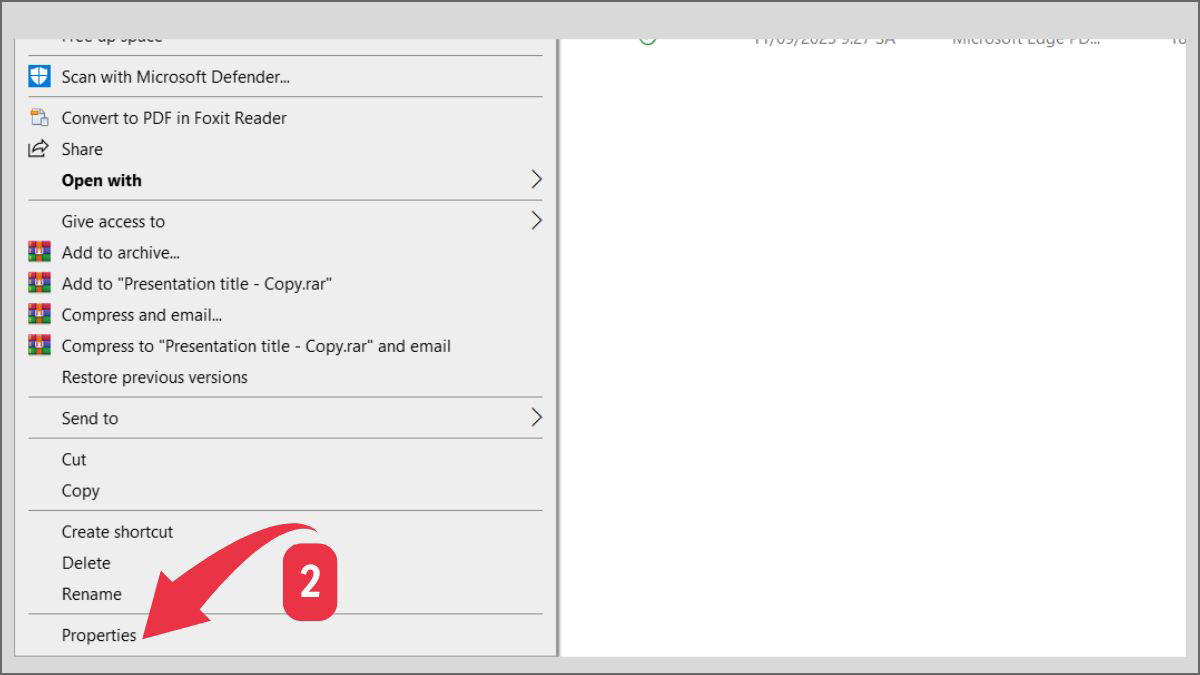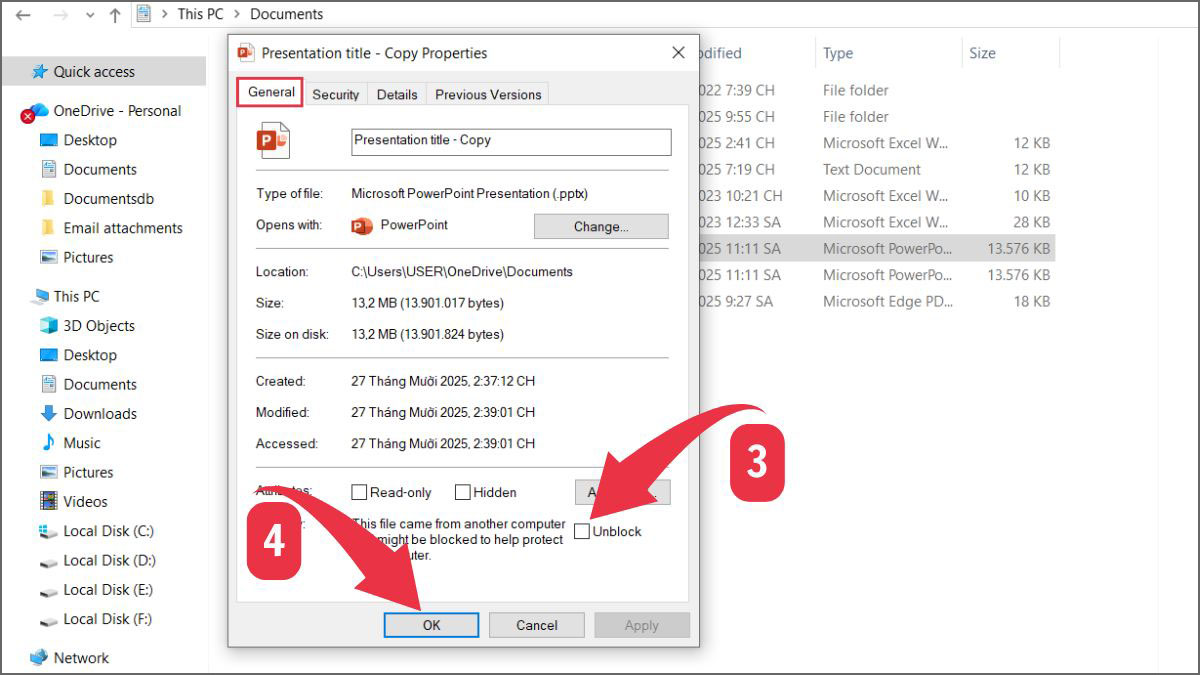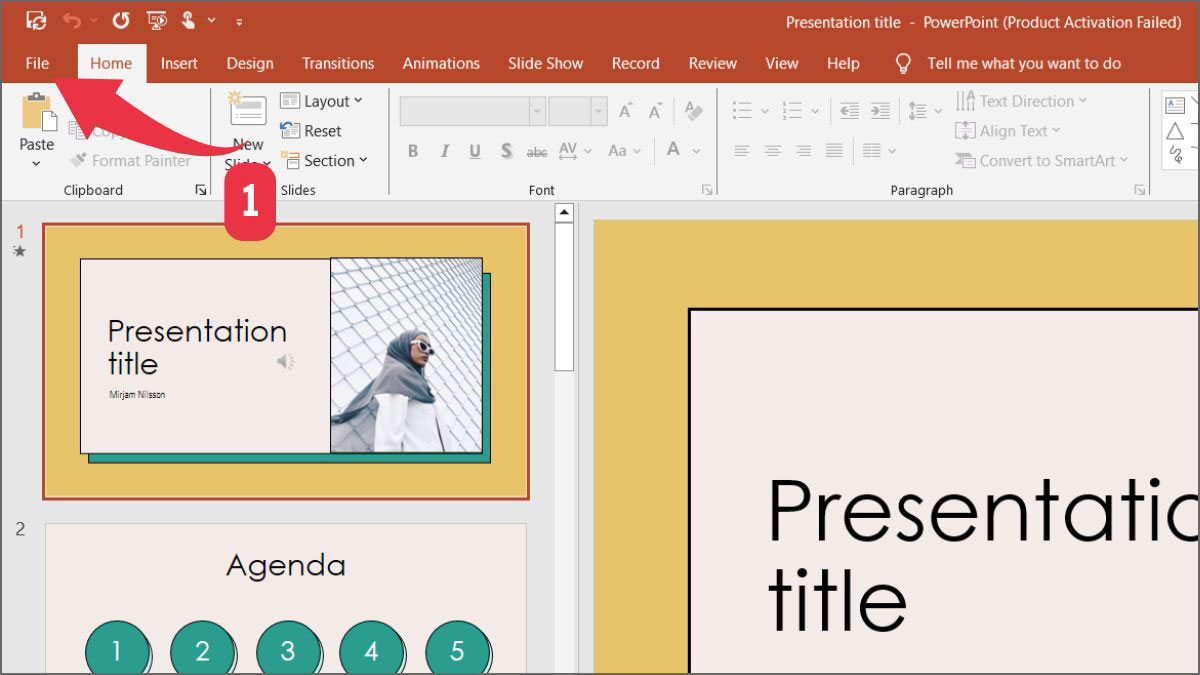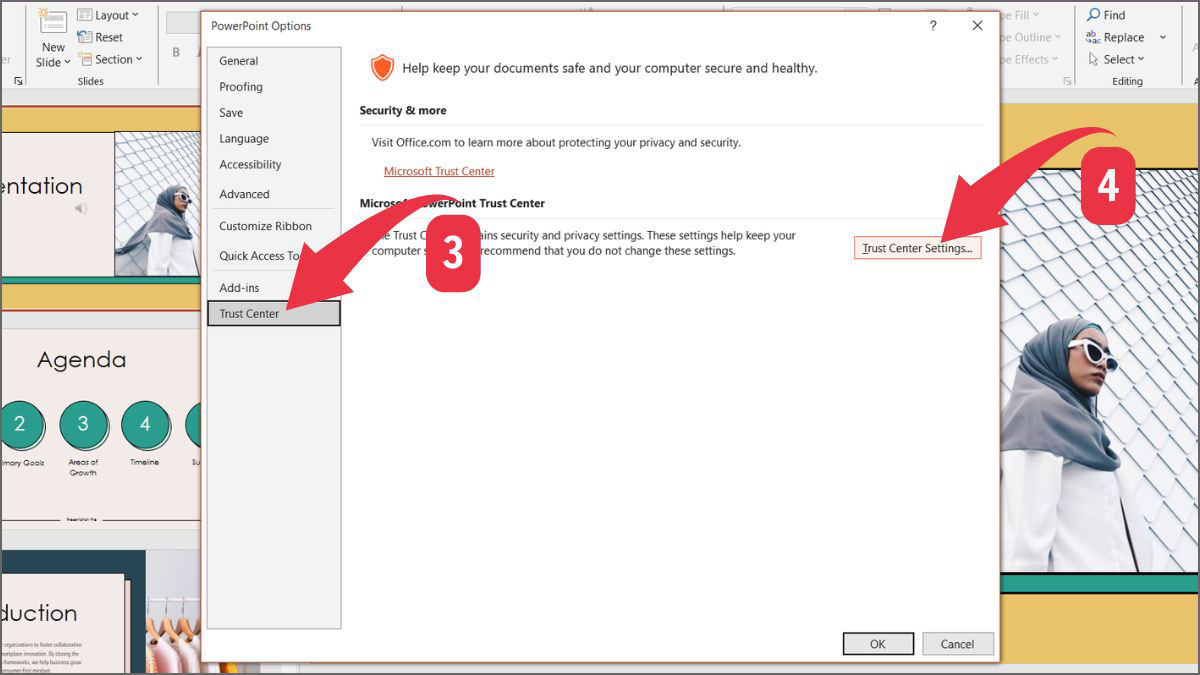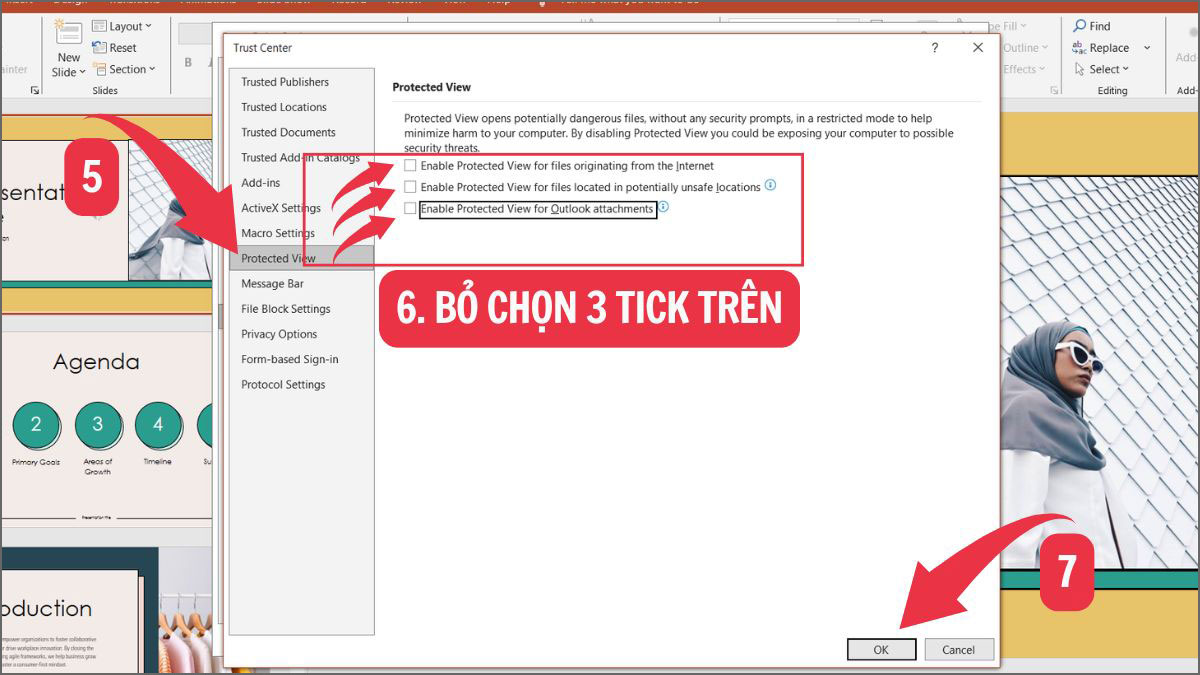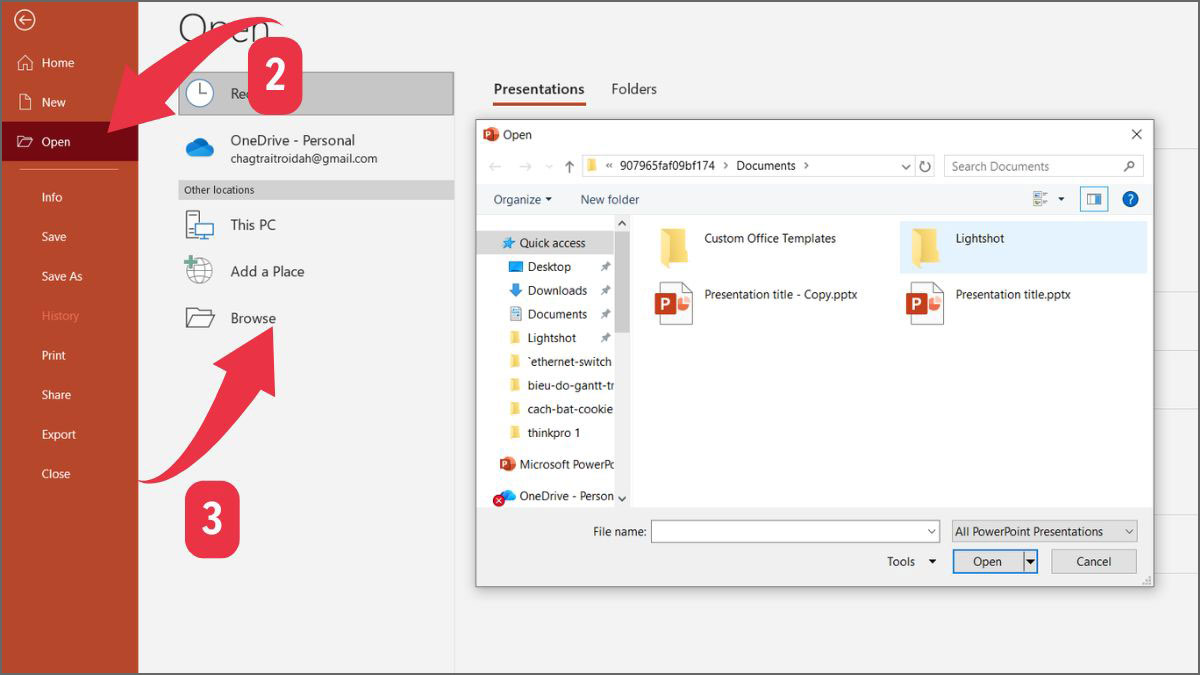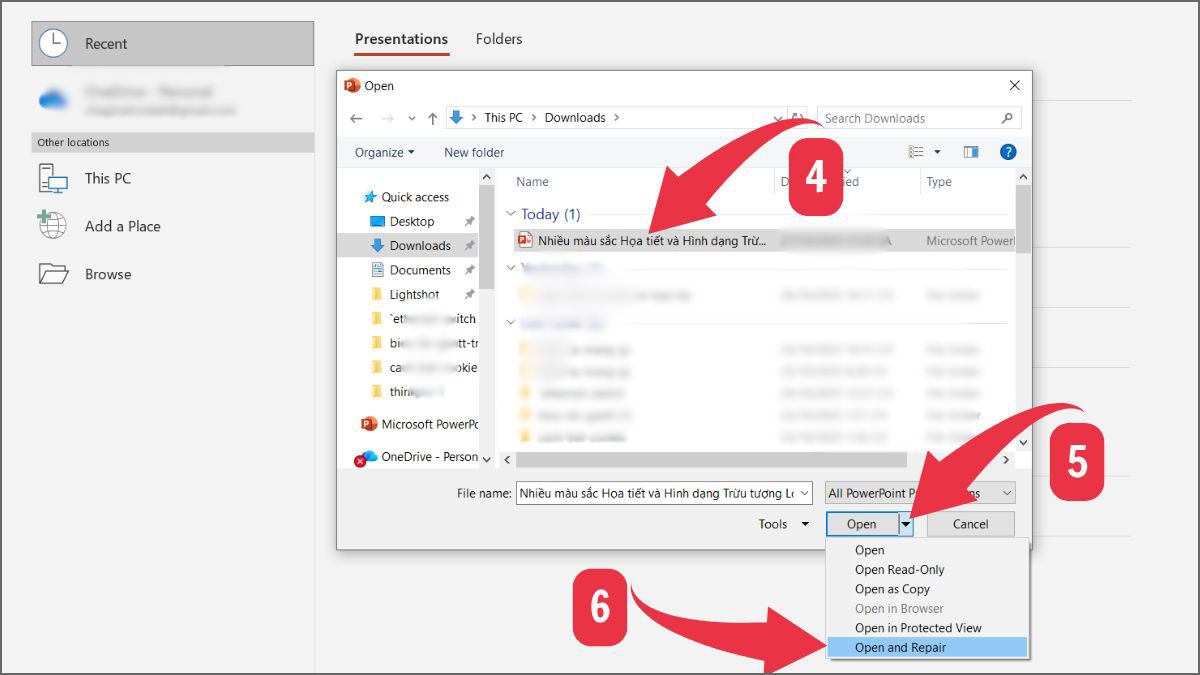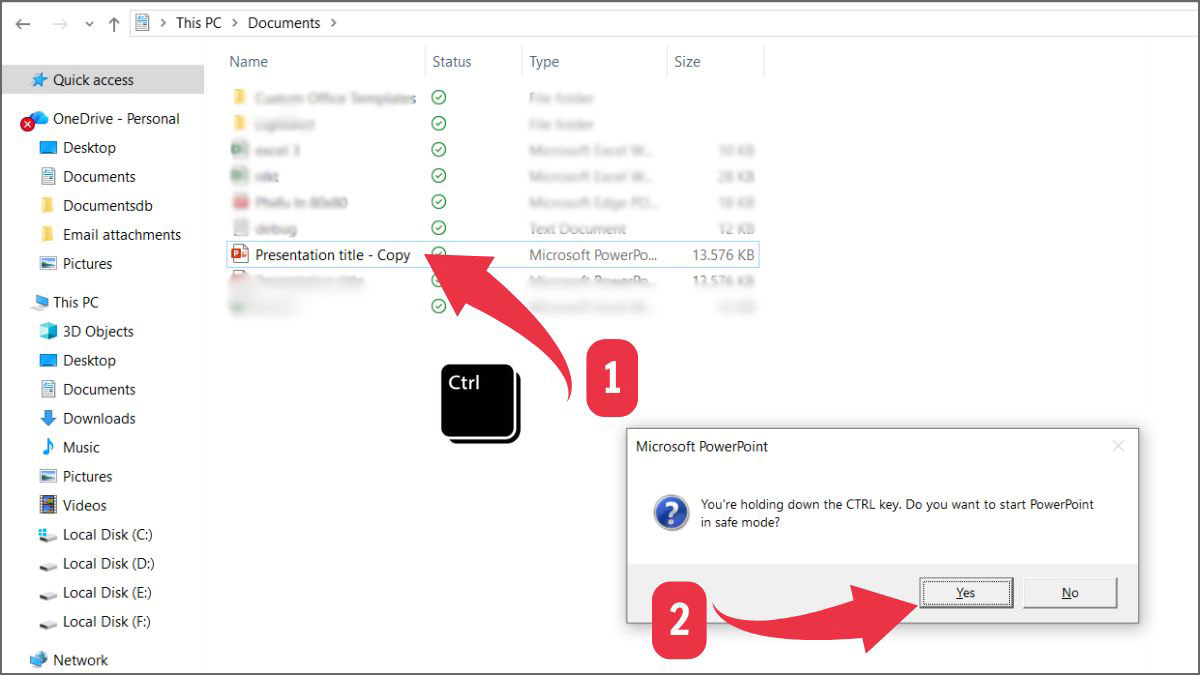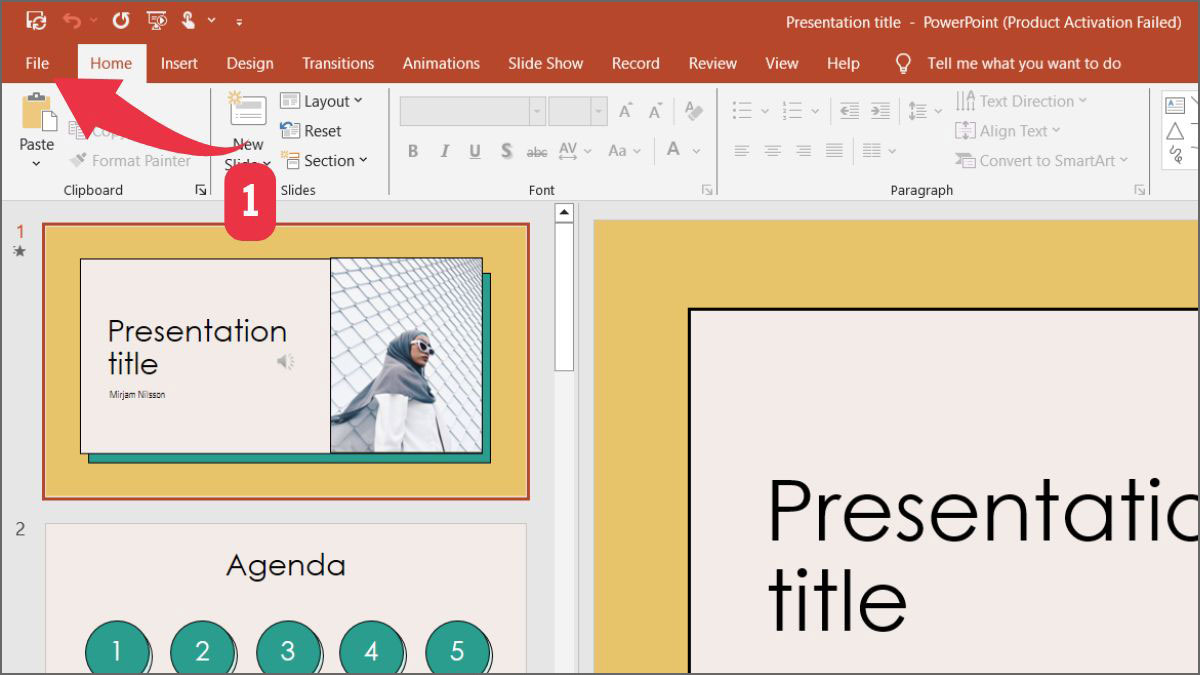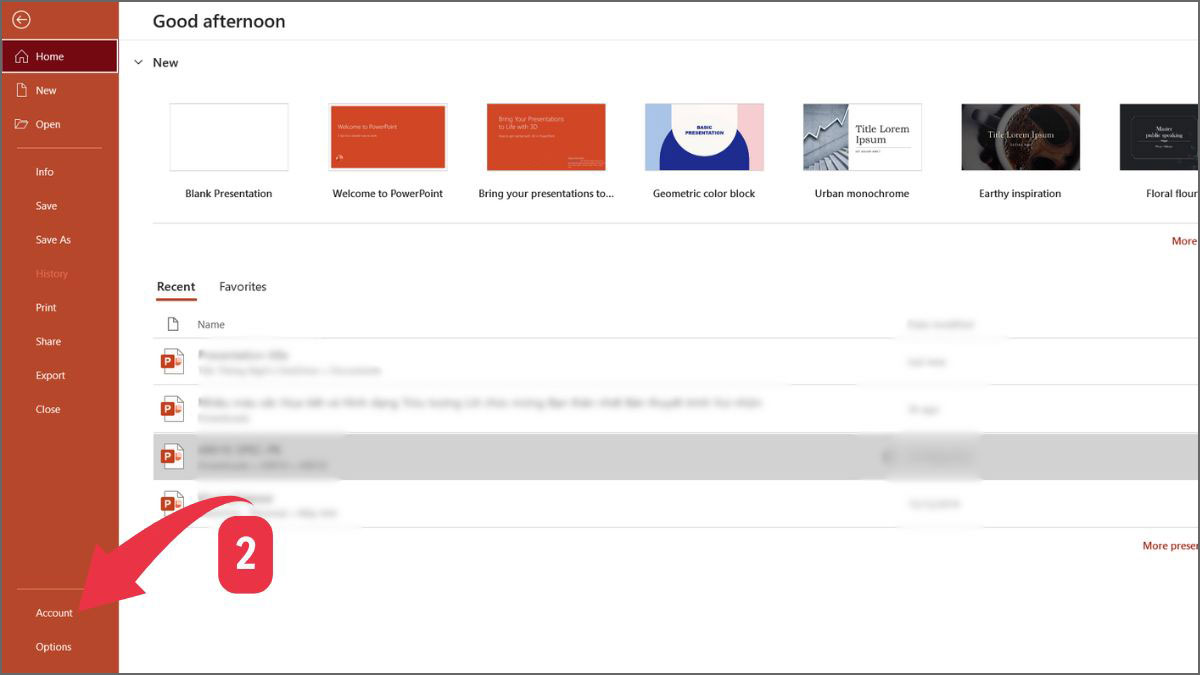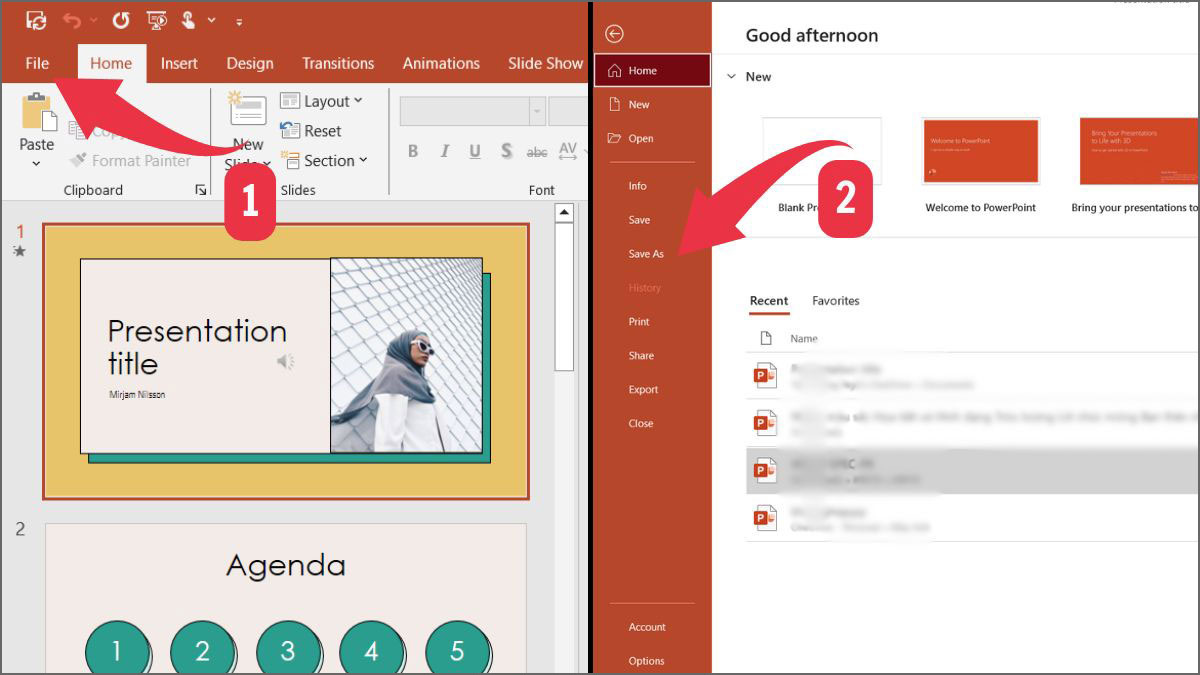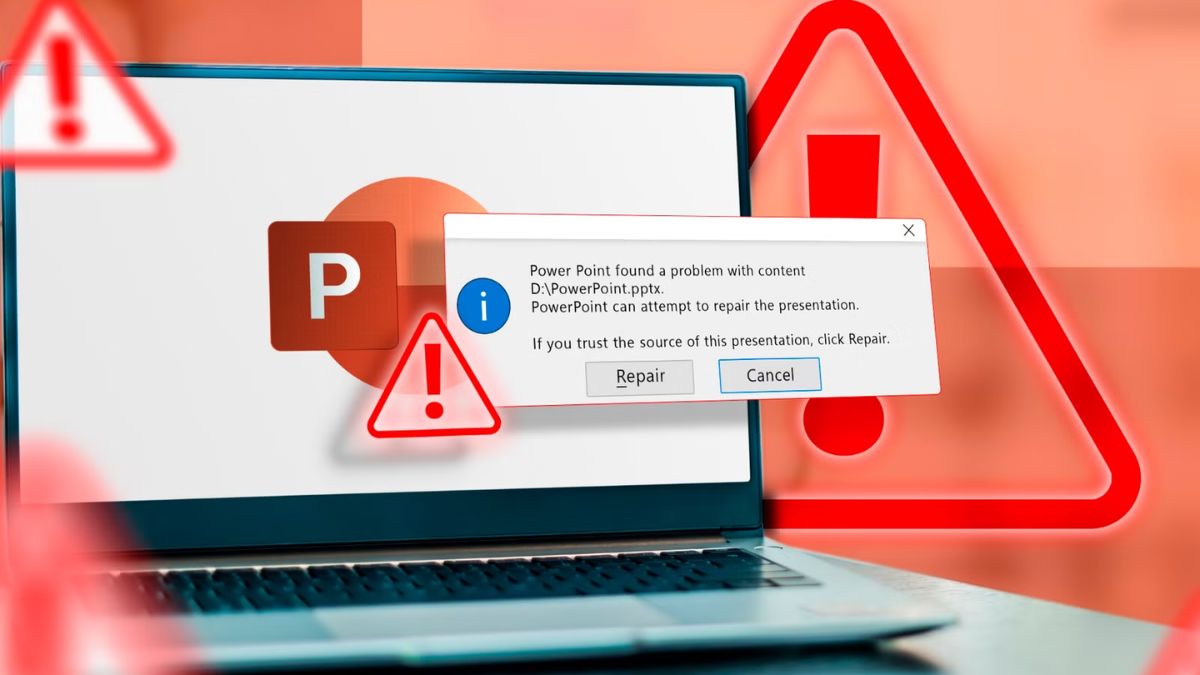
PowerPoint bị lỗi Repair: Nguyên nhân & cách khắc phục triệt để
Bạn đang chuẩn bị cho buổi thuyết trình quan trọng thì file PowerPoint đột ngột báo lỗi? Thông báo “PowerPoint found a problem with content” hay yêu cầu Repair khiến bạn hoang mang lo sợ mất dữ liệu? Đừng quá lo lắng! Đây là sự cố phổ biến mà người dùng Office thường gặp phải do cơ chế bảo mật hoặc xung đột dữ liệu.
Tại bài viết này, Đăng Vũ Surface sẽ cùng bạn “mổ xẻ” nguyên nhân và hướng dẫn chi tiết 5 cách khắc phục tình trạng mở file PowerPoint bị lỗi Repair nhanh chóng, hiệu quả nhất.
Lỗi Repair trong PowerPoint là gì?
Lỗi Repair thực chất là một cơ chế tự vệ của phần mềm Microsoft PowerPoint. Khi hệ thống phát hiện cấu trúc file .pptx có dấu hiệu bất thường (mã nhúng không hợp lệ, dữ liệu bị thay đổi, hoặc nguồn tải về không xác định), nó sẽ kích hoạt tính năng Repair để cố gắng sửa chữa.
Thông thường, bạn sẽ gặp thông báo: “PowerPoint found a problem with content in [tên file]…”. Nếu cơ chế tự động này thất bại, file sẽ không mở được hoặc hiển thị trắng trơn.
Nguyên nhân file PowerPoint bị lỗi Repair
Để trị bệnh cần biết nguyên nhân. Dưới đây là những “thủ phạm” chính khiến slide của bạn không thể mở:
-
Cơ chế Block của Windows: Các file tải về từ Internet, Email thường bị Windows gắn cờ “không tin cậy” để ngăn chặn mã độc.
-
Protected View (Chế độ xem được bảo vệ): PowerPoint tự động khóa quyền chỉnh sửa nếu nghi ngờ file có vấn đề bảo mật.
-
Xung đột Add-in: Các tiện ích mở rộng lỗi thời gây xung đột với phiên bản Office hiện tại.
-
Lỗi dữ liệu (Data Corruption): File bị hỏng do quá trình tải xuống bị gián đoạn, USB bị lỏng khi đang lưu, hoặc ổ cứng xuất hiện Bad Sector.
-
Phiên bản không tương thích: Mở file tạo từ PowerPoint đời mới trên phiên bản quá cũ.
Hướng dẫn 5 cách khắc phục lỗi mở file PowerPoint bị Repair
Hãy thử lần lượt các phương pháp dưới đây, từ đơn giản đến nâng cao để cứu lại bài thuyết trình của bạn.
Cách 1: Bỏ chặn file (Unblock) – Hiệu quả 90%
Đây là nguyên nhân phổ biến nhất đối với các file tải từ Internet.
Bước 1: Tìm đến file PowerPoint bị lỗi, click Chuột phải → Chọn Properties.
Bước 2: Chọn Properties.
Bước 3: Tại Tab General, chọn Unlock → OK. Sau đó mở lại file xem đã hoạt động bình thường chưa.
Cách 2: Tắt chế độ “Protected View”
Đôi khi tính năng bảo mật của Office hoạt động quá “nhạy cảm”. Hãy thử tắt tạm thời nó đi.
Bước 1: Mở PowerPoint (một file trắng bất kỳ), chọn File → Options.
Bước 2: Chọn Trust Center → Nhấn nút Trust Center Settings.
Bước 3: Tại mục Protected View, bỏ chọn (bỏ tích) cả 3 dòng trong bảng.
Bước 4: Nhấn OK để lưu lại và thử mở file lỗi.
Cách 3: Sử dụng tính năng “Open and Repair” thần thánh
Microsoft đã tích hợp sẵn công cụ sửa lỗi cực mạnh mà ít người biết dùng.
Bước 1: Mở PowerPoint, chọn File, Sau đó chọn Open → Chọn Browse.
Bước 2: Tìm đến file bị lỗi, click chuột trái 1 lần để chọn file (Lưu ý: Không click đúp để mở ngay).
Bước 3: Nhìn xuống nút Open, click vào mũi tên nhỏ bên cạnh → Chọn Open and Repair.
Kết quả: PowerPoint sẽ quét toàn bộ mã nguồn file và tự động vá các lỗ hổng dữ liệu.
Cách 4: Khởi động chế độ An toàn (Safe Mode)
Nếu lỗi do Add-in xung đột, Safe Mode là giải pháp tối ưu.
Cách làm: Nhấn giữ phím Ctrl trên bàn phím và click đúp chuột vào icon PowerPoint để mở. Khi hộp thoại “Do you want to start PowerPoint in Safe Mode?” hiện ra → Nhấn Yes. Sau đó thử mở file lỗi từ trong giao diện này.
Cách 5: Cập nhật Office lên phiên bản mới nhất
Phiên bản cũ có thể không đọc được các định dạng slide phức tạp. Bạn nên cập nhật phiên bản mới nhất theo hướng dẫn sau:
Bước 1: Vào File
Bước 2: Chọn Account.
Bước 3: Chọn Update Options → Chọn Update Now.
Giải pháp “cứu cánh” khi mọi cách đều vô vọng
Nếu đã thử hết các cách trên mà vẫn không mở được, hãy thử các phương án thay thế sau:
-
Sử dụng Google Slides hoặc PowerPoint Online: Tải file lên Google Drive hoặc OneDrive. Các nền tảng đám mây này có khả năng đọc và sửa lỗi định dạng tốt hơn bản Desktop. Nếu mở được, hãy tải lại về máy.
-
Kiểm tra phần cứng: Đôi khi lỗi không nằm ở file mà ở ổ cứng (HDD/SSD) hoặc USB của bạn. Hãy thử copy file sang một máy tính khác.
Một chiếc máy tính hoạt động ổn định, ổ cứng SSD tốc độ cao sẽ giảm thiểu tối đa tình trạng lỗi file (corrupted file). Nếu bạn đang tìm kiếm một thiết bị văn phòng bền bỉ để công việc luôn trôi chảy, hãy tham khảo ngay các dòng sản phẩm Microsoft Surface chính hãng tại Đăng Vũ nhé!
Mẹo tránh lỗi Repair
-
Luôn Unblock file ngay sau khi tải về.
-
Hạn chế chỉnh sửa trực tiếp trên USB. Hãy copy vào máy, sửa xong rồi copy ngược lại.
-
Đặt tên file ngắn gọn, không dùng ký tự đặc biệt.
-
Thường xuyên sao lưu dữ liệu quan trọng lên Cloud (OneDrive/Google Drive).
Hy vọng với hướng dẫn trên, bạn đã khắc phục thành công lỗi Mở file PowerPoint bị lỗi Repair. Nếu thấy bài viết hữu ích, đừng quên chia sẻ cho bạn bè và ghé thăm Dangvu.vn để cập nhật thêm nhiều thủ thuật công nghệ hay ho khác nhé!
Xem thêm: